Típusú kapcsolatok MS Excel relatív sejt (a1), abszolút ($ a $ 1) és vegyes (a $ 1) címzés -
A túlnyomó többsége a használt képletek EXCEL cellahivatkozások. Például, ha a B1 cellába tartalmaz a képlet = A1 + 5. Ez azt jelenti, hogy a B1 cellába helyezzük A1 érték cellában található a kereszteződésekben a oszlop és sor 1, amelyhez hozzáadjuk az 5-ös szám Szintén a képletekben használt referencia cella tartományok, például a általános képletű = SUM (A2: A11) összegét számítja ki az értékeket a A2 sejteket. A3. A11. Azonban, a képlet = SUM ($ A $ 2: $ A $ 11) is összegét számítja ki az értékeket az ezen ugyanazon sejtek. Akkor mi a különbség?
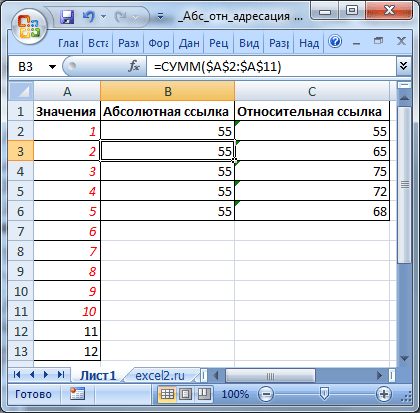
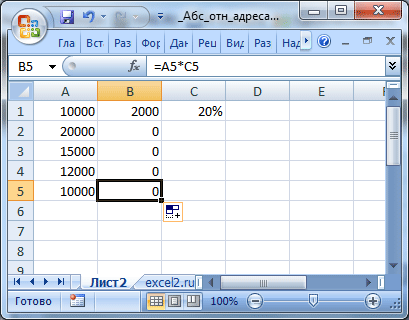
Ahhoz, hogy ki a helyzetet - felülvizsgálja a képlet a B1 cellába.
Tehát, bemutatjuk B1 képlet = A1 * $ C $ 1. Nyomja meg az ENTER és másolja le. Most B5 a helyes képlet = A5 * $ C $ 1. Most minden alkalmazott kap bónuszt :).
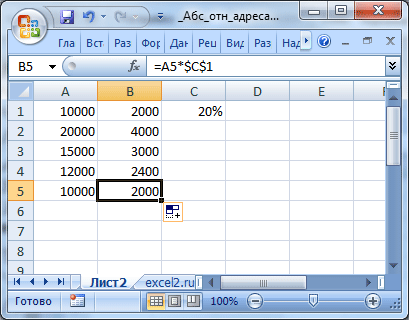
Tegyük oszlop, adjon meg egy számértéket. A B oszlop, adja formulákat összeadásával értékek a 2 oszlopot sejtek. értéket a ugyanabban a sorban, és a fenti értékek. Ie B2 a képletben kell lennie: = SUM (A1: A2). B3. = SUM (A2: A3) stb (lásd példa example1 fájl lapot ..). A probléma megoldása érdekében egyszerű: az írás B2 általános képletű: = SUM (A1: A2). kiterjeszti a kitöltőjelre B3 cellában és alatt. Egy másik lehetőség a probléma megoldására az, hogy az megnevezett képleteket. Ehhez:
- válassza B2-es cella (ez fontos, ha használja a relatív hivatkozások a neve). Most B2 - az aktív cella;
- Képletek lapot a megadott nevek csoportban kattintson hozzárendelése neve;
- A Név mezőbe írja be, például Summa2yacheek;
- ellenőrizze, hogy a megadott hatótávolság = SUM (A1: A2)
- Kattintson az OK gombra.
Most, írja be a képletet = B2 Summa2yacheek. Az eredmény az lesz, amelyik azt vártuk: megjeleníti az összeg 2 sejtek a bal oldali oszlopban. Ha a képlet adja cellában B5. ez összefoglalja a cella A4: A5. ha beírja a D10. majd - sejt C9: C10.
Amikor létrehoz egy szabályt feltételes formázás relatív linkeket használják elég gyakran. Tegyük fel, hogy kell elosztani egy táblázatot, amely tartalmazza a számokat 1-től 100-nél nagyobb értékeknél 50, ahol, csupán a páros sorokat (lásd. Példa fájl. 2. példa lap). Építünk az alábbi táblázat tartalmazza:
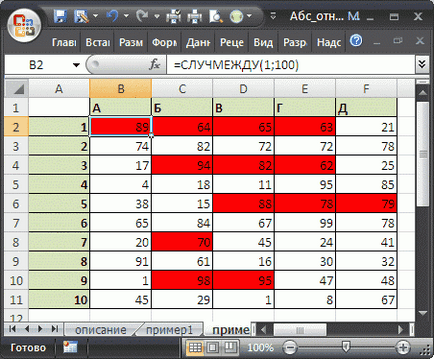
Fontos megjegyezni, hogy ha, ha létrehoz egy szabályt, az aktív cella volt F11. majd szükséges volt, hogy átírja a képlet: = ÉS (MOD ($ A11; 2) = $ I $ 1; F11> 50). Változás csak akkor szükséges, kapcsolja le nem kötött $ jel: B2 $ F11 és az A2-$ A11.
vegyes hivatkozások
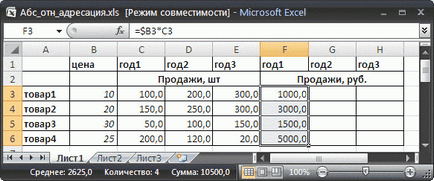
majd az egész oszlopot a táblázat a jogot arra, hogy nyúlik az oszlopok a G és H.